-
Cómo borrar de forma segura datos de un disco duro de Mac
-

Cuando se mueve un elemento a la Papelera y haga clic en "Vaciar papelera", y sus datos son recuperables. Incluso cuando se vuelve a formatear un disco duro a la persona adecuada todavía puede desenterrar algunos de esos archivos personales. La mejor manera de borrar datos de forma segura es escribir sobre esos datos en el disco duro con la nueva información. Puesto que no puede absolutamente hacer esto por su cuenta, y sólo "destrozar" los archivos no va a hacer mucho, la Utilidad de Discos de Apple ha varios bien llamado "Secure Erase" opciones para borrar completamente los datos de modo que no es recuperable.Este artículo explora las opciones.
Instrucciones
Lanzar la Utilidad de Discos. Esto está en la carpeta Aplicaciones en "Utilidades".
2
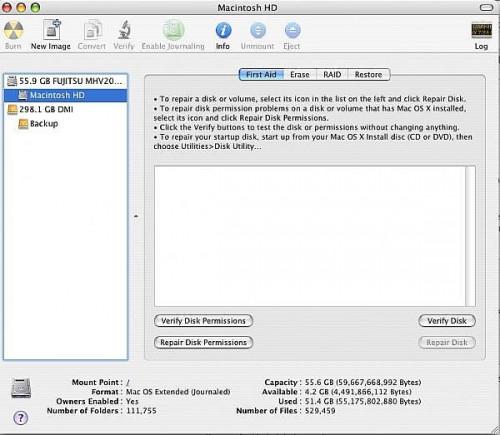
Seleccione la unidad que desea borrar.Mac OS X no le permitirá borrar por completo el disco duro principal.
3
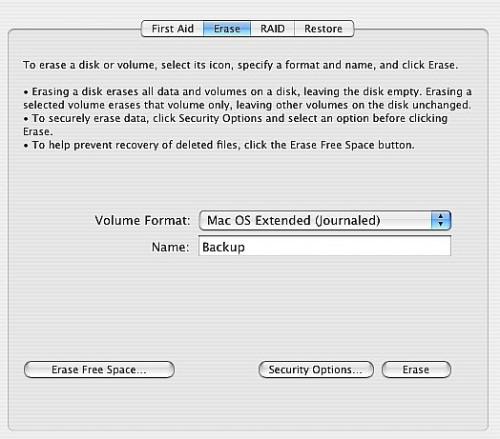
Seleccione la pestaña "Borrar".4
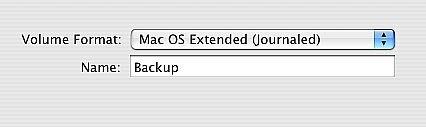
Introduzca un nombre para la unidad en "Nombre". Deje el "Formato del volumen" tal cual a menos que esté familiarizado con las diferencias.5
Haga clic en "Opciones de seguridad ..." botón.6
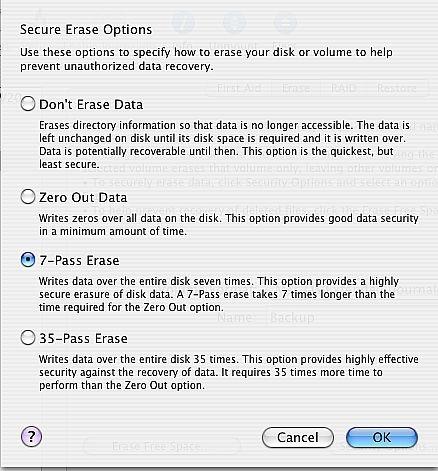
Haga clic en el botón situado junto a la "Opción de borrado seguro" que desea."No Borrar datos" es el menos seguro. Los datos todavía permanece en la unidad de lo que es todavía potencialmente recuperable.
"Puesta a cero de datos", escribe sobre sus datos con ceros. Esta es una forma rápida de borrar los datos y ofrece la seguridad decente.
"7-Pass Borrar", escribe sobre sus datos siete veces. Este es un método muy seguro de borrar los datos, pero se tarda aproximadamente siete veces más largo que el método de "puesta a cero de datos".
"35-Pass Borrar" es la opción más segura, pero se necesita mucho tiempo. Si hace esto, debe estar preparado para la Utilidad de Discos para ejecutar durante la noche o durante todo el día, dependiendo del tamaño de la unidad.
7 Haga clic en "Aceptar" una vez que haya seleccionado su "opción de borrado seguro." 8
Haga clic en el botón "Borrar". Esto puede llevar mucho tiempo, dependiendo del tamaño de la unidad que está borrando.Consejos y advertencias
- Es una buena idea usar la opción de "borrado seguro" cuando se está regalando, vendiendo o de otra manera que pasa en una computadora Macintosh. Esto también es útil para memorias USB y otros medios de almacenamiento extraíbles.
- No borre a menos que sea absolutamente necesario. Si lo que desea es borrar el espacio libre para deshacerse de todos los datos que has eliminado antes, utilice la opción "Borrar espacio libre".

